第3回
聴こえのしくみ
言語学特殊講義Ⅱ
第3回
聴こえのしくみ
![]()
| 今日のポイント | |
| 音を聴くとは? | |
| 人間に聞こえる音 | |
| 聴覚器官の解剖 | |
| 音の高さ(様々な聴覚理論) | |
| 音の大きさ(ラウドネス) | |
| 音声分析ソフトの使い方 その2 | |
| 復習テスト |
1.音を聴くとは?
音が存在するとはどういうこと?
2.人間に聞こえる音(可聴範囲)
| 【ここがポイント!】 | |||||||||||||||||||||||||||||||
| 人間の可聴範囲って? | |||||||||||||||||||||||||||||||
|
|
|
|||||||||||||||||||||||||||||
| 他の動物はもっと聞こえてる! | |||||||||||||||||||||||||||||||
 |
20Hzから20kHz | ||||||||||||||||||||||||||||||
| 15Hzから50kHz | |||||||||||||||||||||||||||||||
| 60Hzから65kHz | |||||||||||||||||||||||||||||||
| 150Hzから150kHz | |||||||||||||||||||||||||||||||
| 50Hzから10000Hz | |||||||||||||||||||||||||||||||
| 3kHzから150kHz | |||||||||||||||||||||||||||||||
| 1kHzから120kHz | |||||||||||||||||||||||||||||||
| 用語のまとめ! | |||||||||||||||||||||||||||||||
|
|||||||||||||||||||||||||||||||
モスキート音を聞いてみよう!
Dr.ECさんのHP
モスキート音感検査(フリーソフト)がある
3.聴覚器官の解剖
| 聞こえのしくみ | 音の伝達経路が分かる |
| 耳の中を探検 | 聴覚器官の解剖が3Dで見られる |
| 聴力低下とその原因 | 伝音性難聴・感音性難聴・混合難聴 |
| 【マクロメディアフラッシュプレイヤーが必要です】 |
①場所説(Helmholtz, H. v. ほか)
周波数により内耳基底膜上の異なる場所に興奮が起こり、その結果周波数ごとに異なる神経によって興奮が伝えられる。
| 音の周波数と基底板の振動 | ||
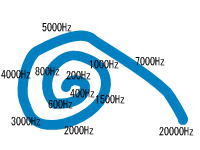 |
||
②頻度説
音の周波数情報が蝸牛神経の発火頻度として脳に伝えられる。
| ●高い周波数では | 場所説 | |
| ●中間の周波数では | 2つのメカニズムによる | |
| ●低い周波数では | 頻度説 |
| メル尺度 | 1000Hz/40dBSPLの純音 | =1000メル |
5.音の大きさ(ラウドネス)
| ホーン(phon) | 1000Hz/40dBSPL | = 40ホーン |
| ソーン(sone) | 1000Hz/40dBSPL | = 1ソーン |
等ラウドネス曲線
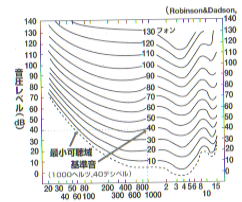
| 【騒音計について】 | |
| 騒音と騒音計 (リオン株式会社のHP) | |
| 騒音に関する簡単な説明 | |
| 技術レポート「騒音計とは」 (小野測器のHP) | |
| 騒音のみならず音に関する非常に詳しい説明があります。 | |
| A特性・C特性・FLATとは? | |
| 日本音響学会のHP 音のなんでもコーナー Q and Aより |
|
| 聴覚検査における騒音計 | |
6.音声分析ソフトの使い方 その2
Wavesurferを使う際に、自分の調べたい分析項目の窓が一気に立ち上がると便利ですね。 次回の授業からどんどん使っていきますので、作業をすばやくするため、便利なテンプレートを作っておきましょう。 Wavesurferを立ち上げて。。。画面上で右クリックすると、上から以下の順番に窓を開いていく!
間違って作ってしまったら、その窓の上で右クリックして、Delete paneで消す。
それぞれの分析用ウィンドウの背景色をデフォルトは灰色ですが、白に変えておきましょう。 (その方が見やすいので。。。印刷もしやすいです) ⑥該当のウィンドウの上で右クリック、次にリストからPropertiesをクリック ⑦PaneのタブからBackground colorのChooseのボタンをところをクリック ⑧白を選択→OKで確定します。 ⑨画面上で右クリックしてSave Cofigurationで名前をつけて(もちろんローマ字で、今回はonsei_1としておくこと)、 テンプレートを保存する。 そうすると、次回、音声ファイルを開こうとする時、Choose Configurationの窓にこのテンプレート名が出て、上記 の作業をしないで一気に全部の窓を開くことが可能になる。 ⑩出来上がったら、ちゃんと開けるかどうか試してみよう! |
|
|||||||||||
Wavesurferの英語のマニュアルを見ると、Ghostscriptを使って印刷と書いてあります。でも、インストールするのも面倒ですし、学校のPCには入っていません。実際に、この方法でやってみても非常にきれいに印刷というわけではありませんので、授業では以下のようにPrint Screenでコピーする方法を使います。(こっちの方が、簡単ですし、縮小しなければずっときれいです)
|
|||||||||||
音の物理的特性 音の生成と伝播について 配布プリント参照 図解雑学「音のしくみ」より
![]() 理科ネットワーク JSTバーチャル科学館
理科ネットワーク JSTバーチャル科学館
音についての簡単な説明がある。デモの沢山あって楽しく学べる。
音の正体
![]() たまきちの物理 HomePage(北村俊樹さん作成)
たまきちの物理 HomePage(北村俊樹さん作成)
横波と縦波の位相
![]() のりさんのパソコン物理(加藤徳善さん作成)
のりさんのパソコン物理(加藤徳善さん作成)
物理の授業用 電子黒板で使えるJAVAアプレット
等速円運動・単振動・正弦波
波の重ねあわせ
にデモがあります。
| 周波数とは? | 1秒あたりに振動する回数(単位Hz) |
| 周期とは? | 音が振動を繰り返すのにかかる時間(単位秒) |
周波数と音の高低の関係
| 振動数が多い | → | 周波数が高い | → | 高い音 |
| 振動数が少ない | → | 周波数が低い | → | 低い音 |
波形の振幅と音の大きさの関係
| 振幅が大きい | → | 大きい音 |
| 振幅が小さい | → | 小さい音 |
波長と周波数の関係
| 音速340(m/秒)÷波長(m)=周波数(Hz) |
![]() 波の足し算をしてみよう! 配布プリント参照 「フーリエの冒険」より
波の足し算をしてみよう! 配布プリント参照 「フーリエの冒険」より
7.復習テスト
 |
それでは、まとめのテストです! |